Chat Skype không cần tài khoản giúp bạn dễ dàng chủ động trong việc trò chuyện và giao tiếp với bạn bè nhiều hơn, đặc biệt khi bạn có nhu cầu thảo luận và trò chuyện công việc với nhiều đối tác khách hàng hoặc đồng nghiệp mà không muốn tạo quá nhiều cuộc trò chuyện.
Nếu là một tín đồ của Skype, hẳn bạn đã quá quen với tính năng chat nhiều nick Skype cùng lúc với bạn bè, hay đặc biệt là đăng nhập Skype bằng Facebook dễ dàng. Tuy nhiên với tính năng mới ra mắt gần đây cho phép chat Skype không cần tài khoản, chắc chắn sẽ còn thú vị hơn cả chat nhiều nick Skype cùng lúc như trước kia.
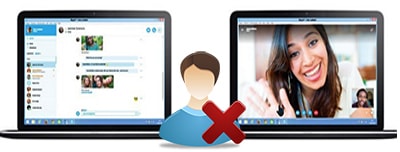
Tất nhiên tính năng này thậm chí còn không yêu cầu bạn phải đăng ký Skype để trò chuyện, bởi khâu đăng ký Skype hiện nay khá phức tạp vì phải liên quan đến tài khoản Microsoft.
Cách chat Skype không cần tài khoản, chat Skype không cần tạo tài khoản
- Chú ý:
- * Hiện tại tính năng chat Skype không cần tài khoản chỉ áp dụng cho hai hệ điều hành là Windows và Mac OS. Các hệ điều hành như Windows RT, Linux và Chrome OS sẽ không hỗ trợ.
- * Các trình duyệt hỗ trợ chat Skype không cần tài khoản (có thể gọi video và gọi thoại) là Microsoft Edge, IE 9 trở lên, Google Chrome, Cốc Cốc và Firefox phiên bản mới nhất (Windows mà Mac OS) và Safari (Mac OS). Tất nhiên trình duyệt Opera có hỗ trợ tạo cuộc trò chuyện và chat văn bản nhưng không thể gọi video hoặc gọi thoại.
- *Số lượng người chat Skype không cần tài khoản tối đa 300 người và có thể mời tối đa 25 người thực hiện cuộc gọi video.
Cách chat Skype không cần tài khoản được thực hiện tuần tự theo các bước dưới đây:
Bước 1: Truy cập vào trang dịch vụ Skype Web tại đây. Khi truy cập vào đây, bạn nhấn vào Start a conversation để tạo một cuộc trò chuyện mới.
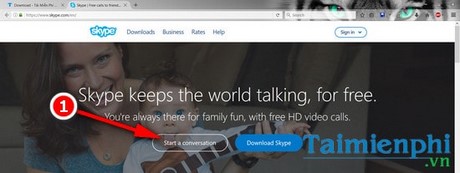
Bước 2: Nhập tên người dùng muốn đặt trong cuộc trò chuyện, bạn có thể đặt bất kỳ tên nào mong muốn. Nhấp Start a Conversation.

Chờ trong giây lát để bắt đầu chat Skype không cần tài khoản.

Bước 3: Để có thể trò chuyện với bạn bè, bắt buộc bạn cần phải gửi link phòng chat vừa tạo cho họ. Hiện Skype hỗ trợ sao chép link và gửi email. Mỗi một đường link phòng chat có thể duy trì tối đa 24 tiếng nên bạn cần hết sức chú ý.

Bước 4: Nhấp copy link hoặc trỏ chuột bôi đen để sao chép link liên kết và gửi cho bạn bè qua Facebook hoặc email,…


Link đã copy thành công.
Bước 5: Trên trình duyệt Google Chrome, Cốc Cốc, Firefox, Safari, bạn bè của bạn chỉ cần nhập đường link liên kết và nhấn Enter để truy cập. Nhấn Join conversation để bắt đầu vào cuộc trò chuyện.


Bước 6: Tương tự như khi lập phòng, người vào phòng chat cũng phải đặt tên. Click Join để vào phòng.

Bước 7 : Sau khi bạn vào phòng chat, thông báo hiển thị sự có mặt của bạn sẽ xuất hiện.

Thoải mái trò chuyện văn bản cùng bạn bè.

Bạn có thể thoải mái gửi các biểu tượng cảm xúc (emoji) quen thuộc để làm cuộc trò chuyện khi chat Skype không cần tài khoản thêm sinh động.

Hay gọi điện và trò chuyện cùng bạn bè bằng giọng nói hoặc video. Giao diện chat gần như các phiên bản Skype khác.

Khi nhận được cuộc gọi, người được nhận có thể quyết định chat video, chat thoại hoặc ngắt kết nối.

Để rời cuộc trò chuyện thì bạn chỉ cần nhấn vào Leave conversation để thoát ra.

Lưu ý
Nếu bạn mới sử dụng dịch vụ chat Skype không cần tài khoản trên web lần đầu, dịch vụ sẽ yêu cầu bạn phải cài đặt một plugin có tên SkypeWebPlugin về máy tính thì mới có thể bắt đầu cuộc trò chuyện.
Mặc định bạn chỉ cần làm theo bằng cách nhấn vào Install Plugin > Chọn vị trí lưu file > Mở file cài và bắt đầu gọi, chat Skype không cần tài khoản thành công rồi.

Nhấn Install Plugin.

Lựa chọn vị trí lưu trữ file plugin của Skype sau khi tải về

Sau khi cài đặt xong bạn có thể bắt đầu gọi điện được rồi. Nhấn Call để gọi điện. Nên nhớ file cài này chỉ xuất hiện lần đầu tiên sau lần cài đặt đầu tiên mà thôi.
Là một trong những tính năng rất thú vị và mới xuất hiện, chat Skype không cần tài khoản giúp người dùng dễ dàng tạo được các cuộc trò chuyện với đối tác hoặc đồng nghiệp nhanh hơn vì không cần phải đăng nhập Skype mất thời gian, ngay cả khi đã có tính năng đăng nhập Skype bằng Facebook hỗ trợ hiện nay.
Sau khi vào phòng chat Skype không cần tài khoản, bạn có thể dễ dàng sử dụng các câu lệnh Skype để cuộc trò chuyện có điểm nhấn và vui tươi hơn, những câu lệnh trong Skype gần như là một tính năng đặc biệt mà Zalo, Facebook Messenger hoặc Viber đều không có, chính vì vậy chúng sẽ thú vị hơn rất nhiều khi người dùng chat, nhắn tin trên Viber, download Zalo hay Messenger.
https://thuthuat.taimienphi.vn/cach-chat-skype-ma-khong-can-tai-khoan-12554n.aspx
Kết thúc cuộc trò chuyện thì bạn cũng có thể đăng xuất Skype trực tiếp hoặc từ xa, thủ thuật đăng xuất Skype từ xa sử dụng một dòng lệnh để dễ dàng thoát từ xa, bạn đọc có thể tự tham khảo và thực hiện thêm nhé.